8 måder at løse systemuret kører hurtigt problem
Miscellanea / / November 28, 2021
8 måder at løse problemet med systemuret kører hurtigt: Hvis du står over for dette problem, hvor systemuret altid kører hurtigere end den sædvanlige tid, er chancerne for, at du skal have overclocket din pc, ellers kan dette være simple CMOS-indstillinger. Dette kan også ske, når Windows Time-tjenesten er korrupt, hvilket er ret nemt at reparere. Hovedproblemet er, at systemuret konstant indstiller sig selv 12-15 minutter hurtigere end den sædvanlige tid, selvom du har nulstillet dit ur. Inden for få minutter efter at have justeret din tid eller nulstillet den, kunne problemet komme tilbage igen, og dit ur ville igen løbe hurtigt.
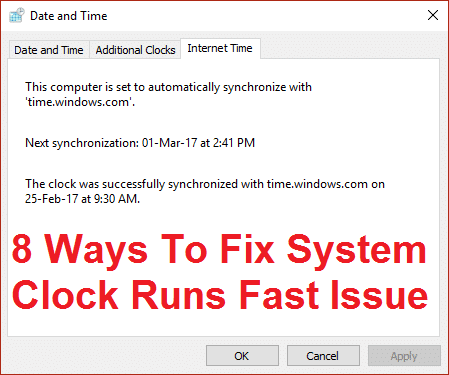
I mange tilfælde har det også vist sig, at systemuret er manipuleret af et ondsindet program eller virus, som bliver ved med at rode med systemuret og nogle andre systemfunktioner. Så det ville være en god idé at køre en fuld systemscanning med antivirus for at sikre, at dette ikke er tilfældet her. Så uden at spilde nogen tid, lad os se, hvordan man rent faktisk løser problemet med System Clock Runs Fast i Windows 10 med den nedenstående fejlfindingsvejledning.
Bemærk: Deaktiver overclocking af din pc ville løse problemet, hvis ikke fortsæt med nedenstående metode.
Indhold
- 8 måder at løse systemuret kører hurtigt problem
- Metode 1: Indstil korrekt systemtid i BIOS
- Metode 2: Synkroniser tidsserver med time.nist.gov
- Metode 3: Reparer beskadiget Windows Time-tjeneste
- Metode 4: Udfør en ren opstart
- Metode 5: Kør CCleaner og Malwarebytes
- Metode 6: Kør systemvedligeholdelsesfejlfinding
- Metode 7: Indstil Windows-tidstjenesten til Automatisk
- Metode 8: Opdater BIOS (Basic Input/Output System)
8 måder at løse systemuret kører hurtigt problem
Sørg for at oprette et gendannelsespunkt bare hvis noget går galt.
Metode 1: Indstil korrekt systemtid i BIOS
Tryk på DEL eller F8 eller F12 ved opstart for at komme ind i BIOS-opsætningen. Naviger nu til systemopsætningen og find dato eller klokkeslæt, og juster dem derefter i henhold til det aktuelle klokkeslæt. Gem ændringer og afslut BIOS-opsætningen for at starte normalt i Windows og se, om du var i stand til det Fix system ur kører hurtigt problem.
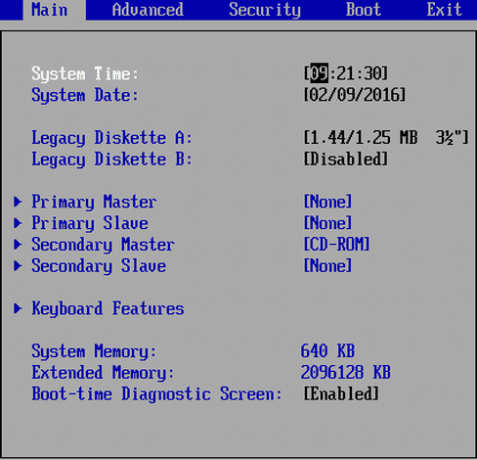
Metode 2: Synkroniser tidsserver med time.nist.gov
1. Højreklik på Dato tid og vælg derefter Juster dato/tid.

2.Sørg nu for Indstil tid slås automatisk til, hvis ikke, så klik på knappen for at aktivere den.

3. Sørg også for at deaktivere “Indstil tidszone automatisk.“
4. Klik nederst Yderligere dato, klokkeslæt og regionale indstillinger.

5. Dette ville åbne indstillingerne for dato og klokkeslæt i kontrolpanelet, bare klik på det.
6. Klik på fanen Dato og tid Skift dato og klokkeslæt.
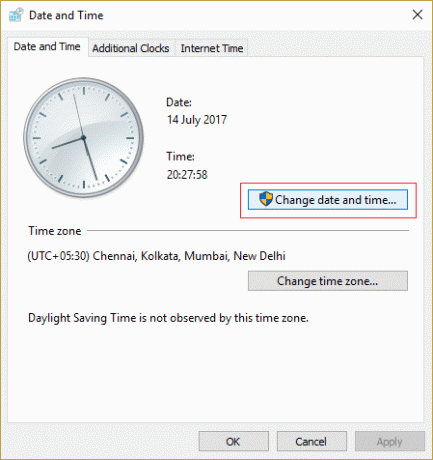
7.Indstil den korrekte dato og klokkeslæt, og klik derefter på OK.
8. Skift nu til Internet tid og klik på Skift indstillinger.

9. Sørg for "Synkroniser med en internettidsserver” er markeret og vælg fra serverens rullemenu time.nist.gov og klik på Opdater nu.

10. Klik derefter på OK, og klik på Anvend efterfulgt af OK.
11.Luk alt, og genstart din pc for at gemme ændringerne.
Metode 3: Reparer beskadiget Windows Time-tjeneste
1. Tryk på Windows-tasten + X og vælg derefter Kommandoprompt (Admin).

2. Indtast følgende kommando i cmd'en og tryk på Enter efter hver kommando:
netstop w32time
w32tm /afregistrer
w32tm /register
netstart w32time
w32tm /resync

3. Luk kommandoprompten og genstart din pc.
Metode 4: Udfør en ren opstart
Nogle gange kan tredjepartssoftware være i konflikt med systemtiden, og derfor kører systemuret hurtigt. I rækkefølge Fix system ur kører hurtigt problem, du skal udføre en ren boot på din pc og diagnosticer problemet trin for trin.

Metode 5: Kør CCleaner og Malwarebytes
1.Download og installer CCleaner & Malwarebytes.
2.Kør Malwarebytes og lad det scanne dit system for skadelige filer.
3. Hvis der findes malware, vil den automatisk fjerne dem.
4. Kør nu CCleaner og i afsnittet "Renere" under fanen Windows foreslår vi, at du kontrollerer følgende valg, der skal renses:

5. Når du har sikret dig, at de rigtige punkter er kontrolleret, skal du blot klikke Kør Cleaner, og lad CCleaner køre sin gang.
6. For at rense dit system yderligere skal du vælge fanen Registrering og sikre, at følgende er markeret:

7. Vælg Scan for Issue, og lad CCleaner scanne, og klik derefter Løs udvalgte problemer.
8. Når CCleaner spørger "Vil du have backup ændringer til registreringsdatabasen?” vælg Ja.
9. Når din sikkerhedskopiering er fuldført, skal du vælge Fix All Selected Issues.
10. Genstart din pc for at gemme ændringer.
Metode 6: Kør systemvedligeholdelsesfejlfinding
1. Tryk på Windows-tasten + X og klik på Kontrolpanel.

2.Søg Fejlfinding og klik på Fejlfinding.

3. Klik derefter på vis alle i venstre rude.
4. Klik og kør Fejlfinding til systemvedligeholdelse.
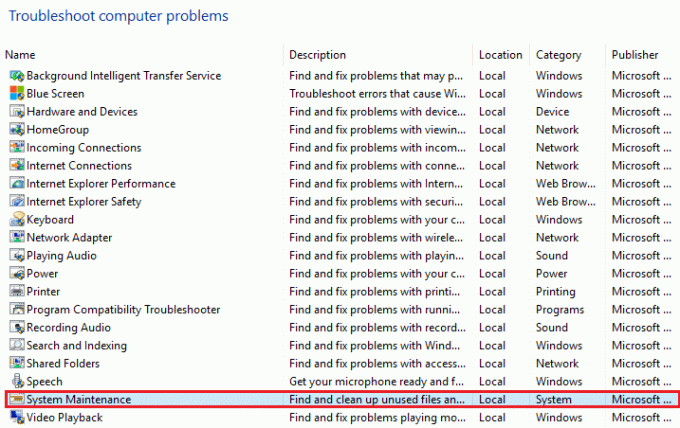
5. Fejlfinderen kan muligvis løse problemet med System Clock Runs Fast i Windows 10.
Metode 7: Indstil Windows-tidstjenesten til Automatisk
1. Tryk på Windows-tasten + R og skriv derefter services.msc og tryk på Enter.

2.Find Windows Time-tjeneste højreklik derefter og vælg Ejendomme.

3.Sæt starttypen til Autmatisk og sørg for, at tjenesten kører, hvis ikke, så klik på Start.
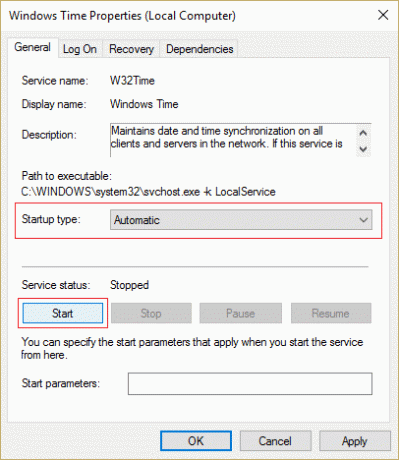
4. Klik på Anvend efterfulgt af OK.
5. Genstart din pc for at gemme ændringer.
Metode 8: Opdater BIOS (Basic Input/Output System)
Udførelse af BIOS-opdatering er en kritisk opgave, og hvis noget går galt, kan det beskadige dit system alvorligt, derfor anbefales en ekspertovervågning.
1. Det første trin er at identificere din BIOS-version, for at gøre det, tryk på Windows-tast + R skriv derefter "msinfo32” (uden anførselstegn) og tryk på Enter for at åbne System Information.

2.Når Systemoplysninger vinduet åbnes, find BIOS-version/dato og notér derefter producenten og BIOS-versionen.

3. Gå derefter til din producents hjemmeside for f.eks. i mit tilfælde er det Dell, så jeg vil gå til Dells hjemmeside og så indtaster jeg min computers serienummer eller klikker på muligheden for automatisk registrering.
4. Nu fra listen over viste drivere vil jeg klikke på BIOS og downloade den anbefalede opdatering.
Bemærk: Sluk ikke din computer eller afbryd forbindelsen fra din strømkilde, mens du opdaterer BIOS, da du ellers kan skade din computer. Under opdateringen genstarter din computer, og du vil kortvarigt se en sort skærm.
5.Når filen er downloadet, skal du blot dobbeltklikke på Exe-filen for at køre den.
6. Endelig har du opdateret din BIOS, og dette kan ogsåFix System Clock kører hurtigt problem i Windows 10.
Hvis intet hjælper så prøv at Få Windows til at synkronisere tid oftere.
Anbefalet til dig:
- Denne fil har ikke et program tilknyttet til at udføre denne handling
- Fix Microsoft Edge åbner flere vinduer
- Løs problem med File Explorer Crashing i Windows 10
- Sådan sletter du File Explorer Search History
Det er det du har med succes Fix System Clock Runs Fast problem i Windows 10 men hvis du stadig har spørgsmål vedrørende denne vejledning, er du velkommen til at stille dem i kommentarens sektion.



